Windows 10 kann auf Tablets, Desktops und Laptops ausgeführt werden. Windows 10-Tablets sind derzeit nur auf die Surface-Linie beschränkt, das Betriebssystem verfügt jedoch über Funktionen, die für Tablet-Besitzer nützlich sind. Desktop-Benutzer haben auch Zugriff auf diese Funktionen, obwohl sie diese mit geringerer Wahrscheinlichkeit benötigen oder verwenden. Windows 10 zeigt Ihnen die detaillierte Datennutzung auf App-Basis. Sie können sehen, welche Apps wie viele Daten über WLAN oder Ethernet verbraucht haben. Die Einstellungen-App zeigt den Datenverbrauch der letzten 30 Tage sowohl über WLAN als auch über Ethernet an. Es zeigt Ihnen auch den Datenverbrauch einzelner auf Ihrem System installierter Apps. Der einzige Nachteil ist, dass die Datennutzung nicht zurückgesetzt werden kann. Wenn Sie ein Tablet verwenden, hilft diese Summe nicht bei der Verwaltung Ihres Datenplans. So können Sie die Datennutzung unter Windows 10 zurücksetzen.
Zurücksetzen der Datennutzung unter Windows 10
Es gibt keine systemeigene Möglichkeit, die Datennutzung zurückzusetzenWindows 10. Möglicherweise gibt es einen Registrierungseintrag, den Sie ändern können, um die Datenverbrauchszahlen zurückzusetzen. Dies ist jedoch der lange Weg. Eine viel einfachere Möglichkeit ist die Verwendung einer App namens "Datennutzung zurücksetzen". Es ist ein tragbares Dienstprogramm, bei dem Sie mit einem Klick Ihre Datenverwendungsstatistiken zurücksetzen müssen. Es werden sowohl die WLAN- als auch die Ethernet-Statistiken zurückgesetzt.
Laden Sie die App herunter und führen Sie die richtige Version für ausdein System. Die komprimierte Datei enthält sowohl eine 32-Bit- als auch eine 64-Bit-Version. Starten Sie die App und klicken Sie auf die Schaltfläche "Datennutzung zurücksetzen". Wenn Sie sich über die aktuellen Datenverwendungsstatistiken informieren möchten, klicken Sie auf die Schaltfläche "Datenverwendung", um die App "Einstellungen" zu öffnen und diese anzuzeigen.

Sobald Sie die Statistiken zurückgesetzt haben, können Sie sie nicht mehr wiederherstellen.
Anzeigen der Datennutzung in Windows 10
Wenn Sie wissen möchten, wie Sie die Datennutzung anzeigen könnenStatistiken, ohne die App durchzugehen, ist ziemlich einfach. Öffnen Sie die App Einstellungen. Wechseln Sie zur Gruppe Netzwerk & Internet. Wählen Sie die Registerkarte Datennutzung. Sie können sehen, wie viel Gesamtdaten von all Ihren Apps verbraucht wurden.
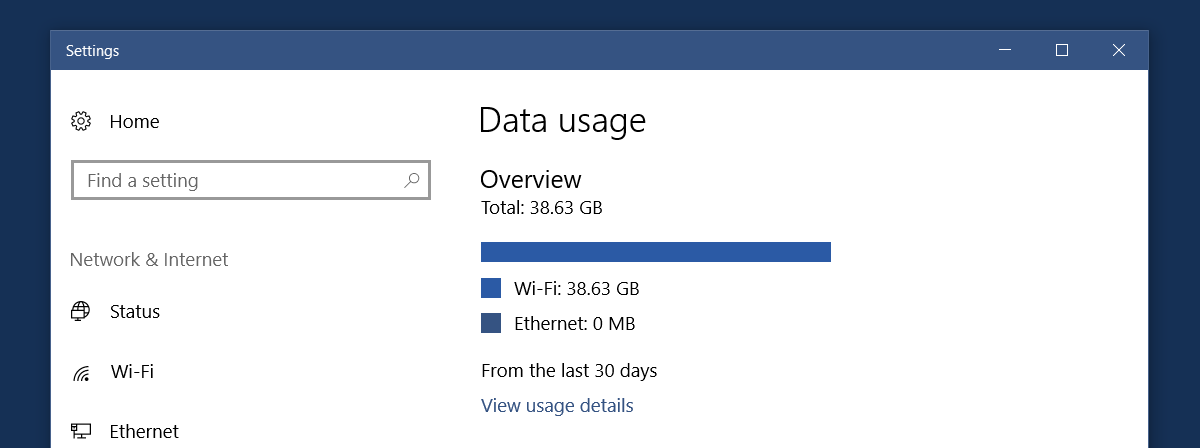
Klicken Sie auf "Nutzungsdetails anzeigen", um zu sehen, wie viele Daten von jeder einzelnen App auf Ihrem System verbraucht wurden.
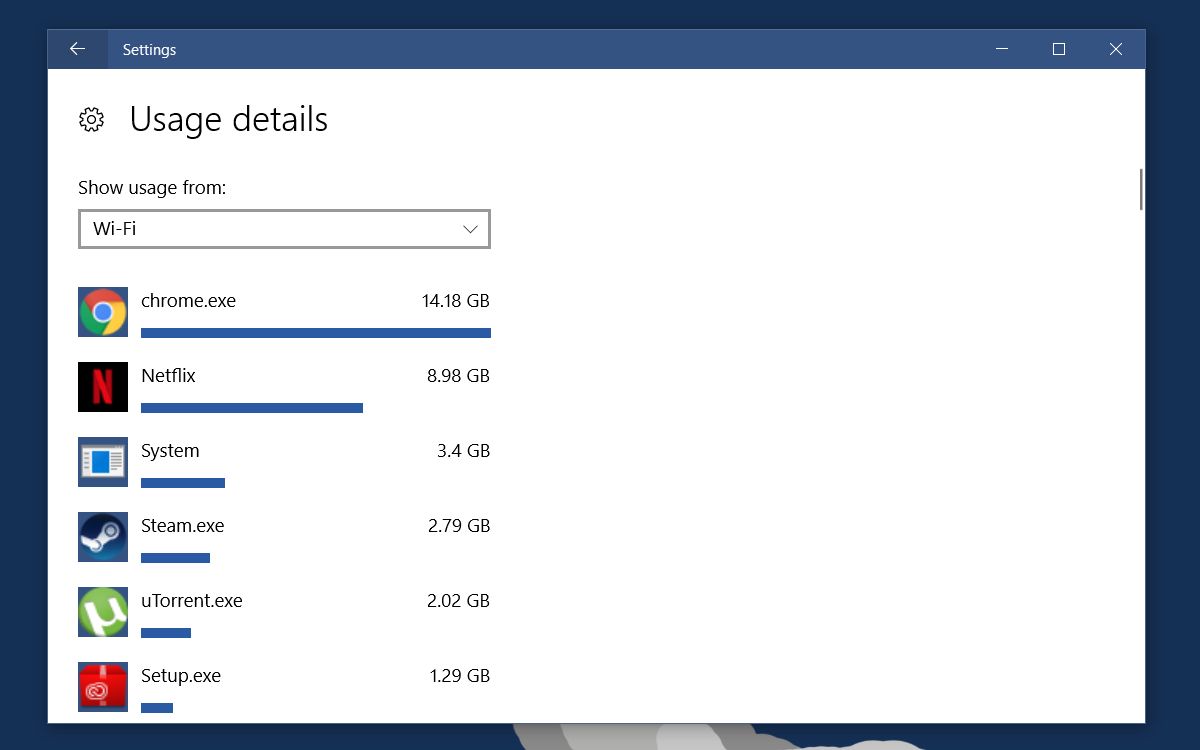
Wenn Sie diese Statistiken mit der App zurücksetzen, geschieht diesListe wird verschwinden. Sie können die Datenverwendungsstatistik für Apps erst anzeigen, wenn Sie sie verwenden. Auf diese Weise können Sie ziemlich gut überprüfen, welche Apps das Internet ständig nutzen, auch wenn sie nicht geöffnet sind. Beispielsweise wurden meine Datenstatistiken nach dem Löschen sofort wieder aufgefüllt, da ich Chrome verwendet habe, was normal ist. Was nicht normal ist, ist, dass Netflix auch ungefähr 2 MB Daten verbraucht hat, obwohl ich es nicht gesehen habe.
Download Datennutzung zurücksetzen













Bemerkungen